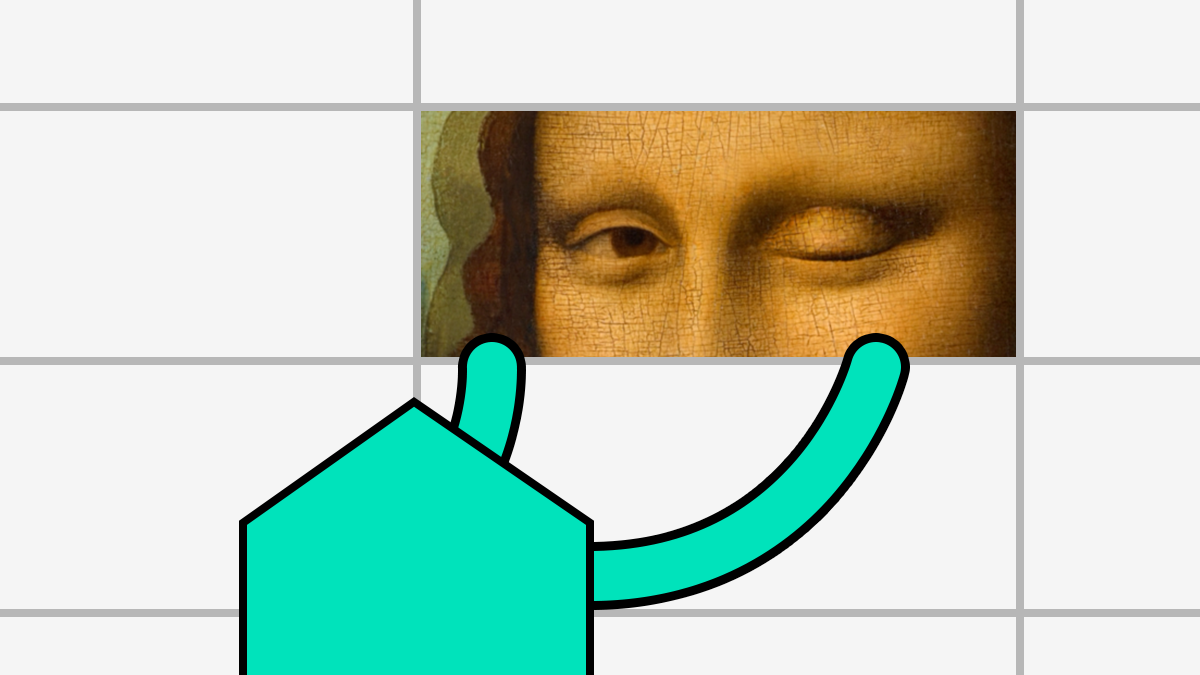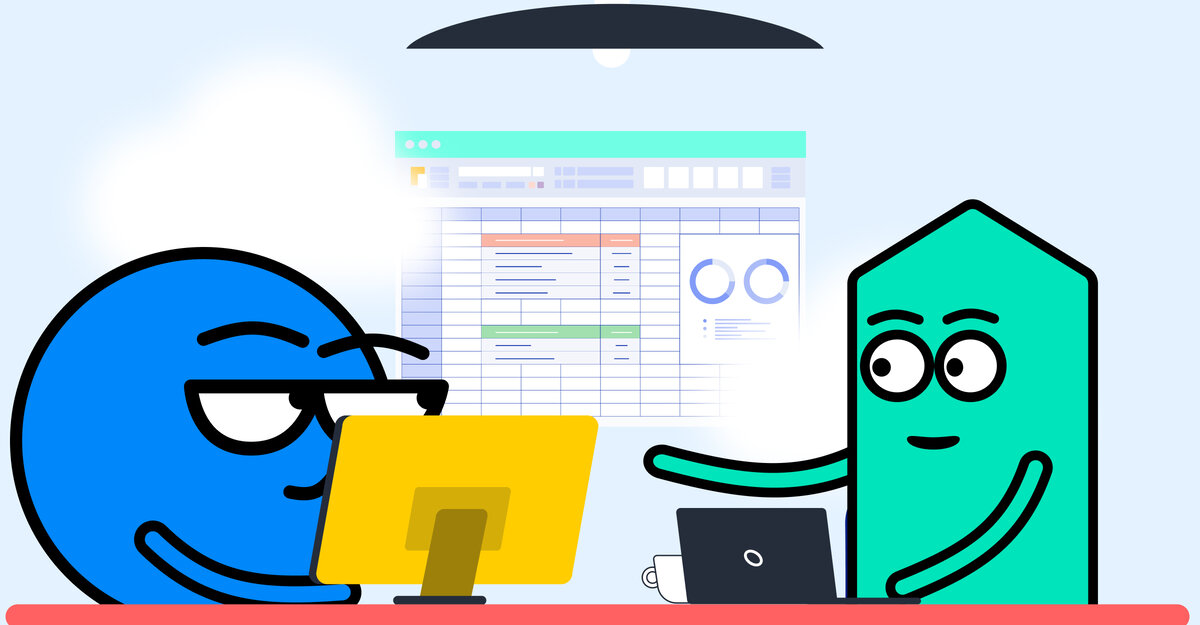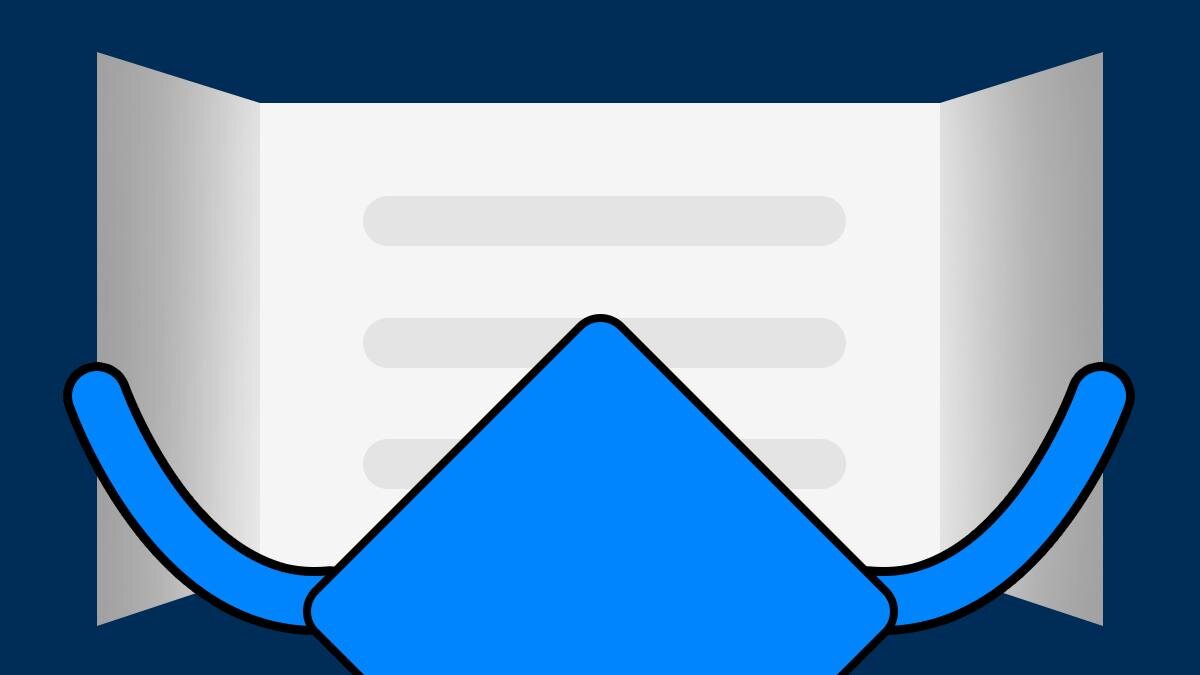Табличный редактор МойОфис – это универсальный калькулятор. Он пригодится в самых разных ситуациях – для учета переплаты по кредиту, мелких расходов, накоплений и много другого. В отличие от финансовых приложений, решение «МойОфис Таблицы» доступно бесплатно, оно не содержит рекламы, шаблон таблицы можно настроить на свой вкус.
В этой статье мы расскажем, как таблицы МойОфис помогут контролировать бюджет на походы в супермаркеты.
Шаг 1. Формируем список покупок
Для начала предлагаем понять, какие товары вы покупаете регулярно. Зачастую они формируют «костяк» всего списка покупок. Для примера добавим в этот список курицу, яйца, молоко, масло, сыр, огурцы, яблоки.
Вместе с наименованием товара добавляем его цену за килограмм (в случае с яйцами — за десяток, с молоком — за литр).
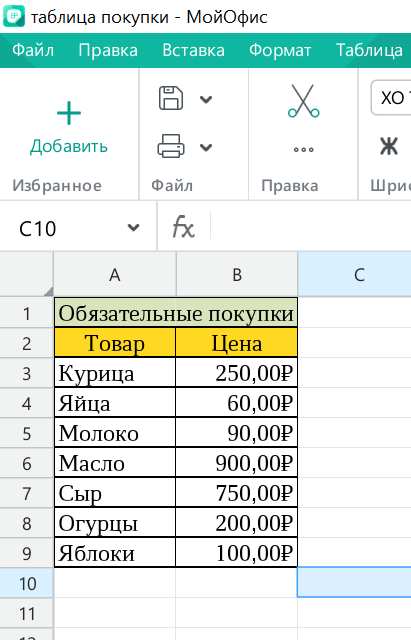
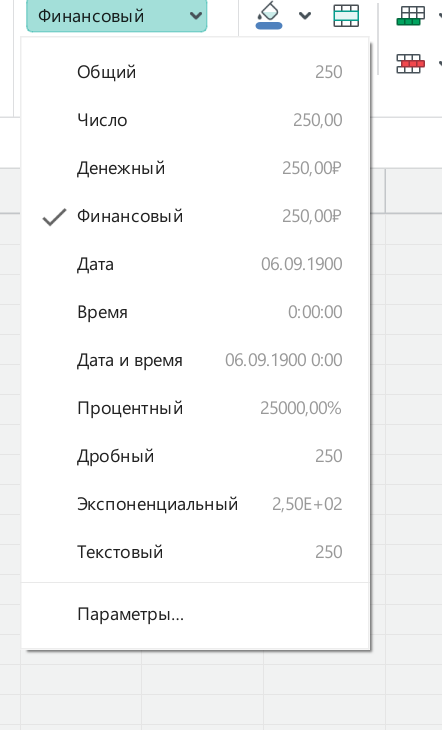
Полученный список оставляем в качестве основного — к нему мы будем постоянно обращаться.
Шаг 2. Дополняем список
На основе составленного перечня можем формировать список покупок. Например, назовем его «Надо купить».
Для удобства дополнительно делим список на две части: в первую занесем товары из «обязательного» списка, во вторую — те, что нужно покупать время от времени (то есть те, которые будут часто меняться).
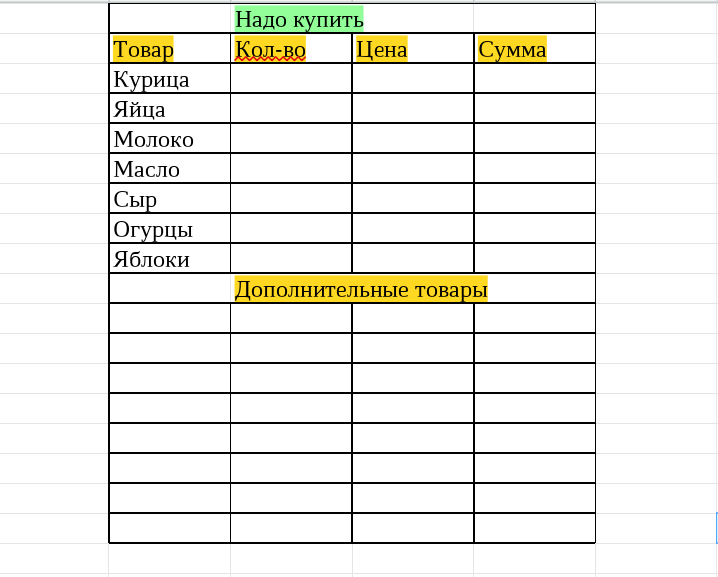
Шаг 3. Настраиваем таблицу
Теперь основное — настройка расчетов. Именно этим и полезен табличный редактор — после одной ручной настройки, он возьмет на себя все вычисления, что избавит от рутины и ошибок в расчетах.
В первой части таблицы у нас товары, цена которых известна. То есть, чтобы узнать сумму, нам надо знать количество товара. Таким образом, для расчета достаточно простой формулы:
= B3*Е3,
где B3 — ячейка с ценой товара в исходной таблице обязательных покупок, а Е3 — ячейка с количеством товара, которое нужно купить.

Шаг 4. Переходим к настройке второй части списка
Поскольку товары в этой части будут часто меняться, «постоянной» цены на них у нас нет — ее будем прописывать сразу в таблице, как и количество товаров. Поэтому для расчета суммы используем следующую формулу:
=Е11*F11,
где Е11 — ячейка с указанием количества товара, а F12 — ячейка с его ценой за кг, десяток или литр.

Внизу таблицы добавляем поле «Итого». Для подсчета значения «Итого» используем стандартную функцию программы «МойОфис Таблица» =СУММ и указываем два диапазона ячеек с суммами (диапазон с основными товарами и диапазон с дополнительными). Формула позволяет указывать несколько диапазонов сразу, которые нужно просуммировать:
=СУММ(G3:G9; G11:G17),
где G3:G9 — ячейки с суммой «постоянных» товаров, а G11:G17 — ячейки с суммой дополнительных товаров.
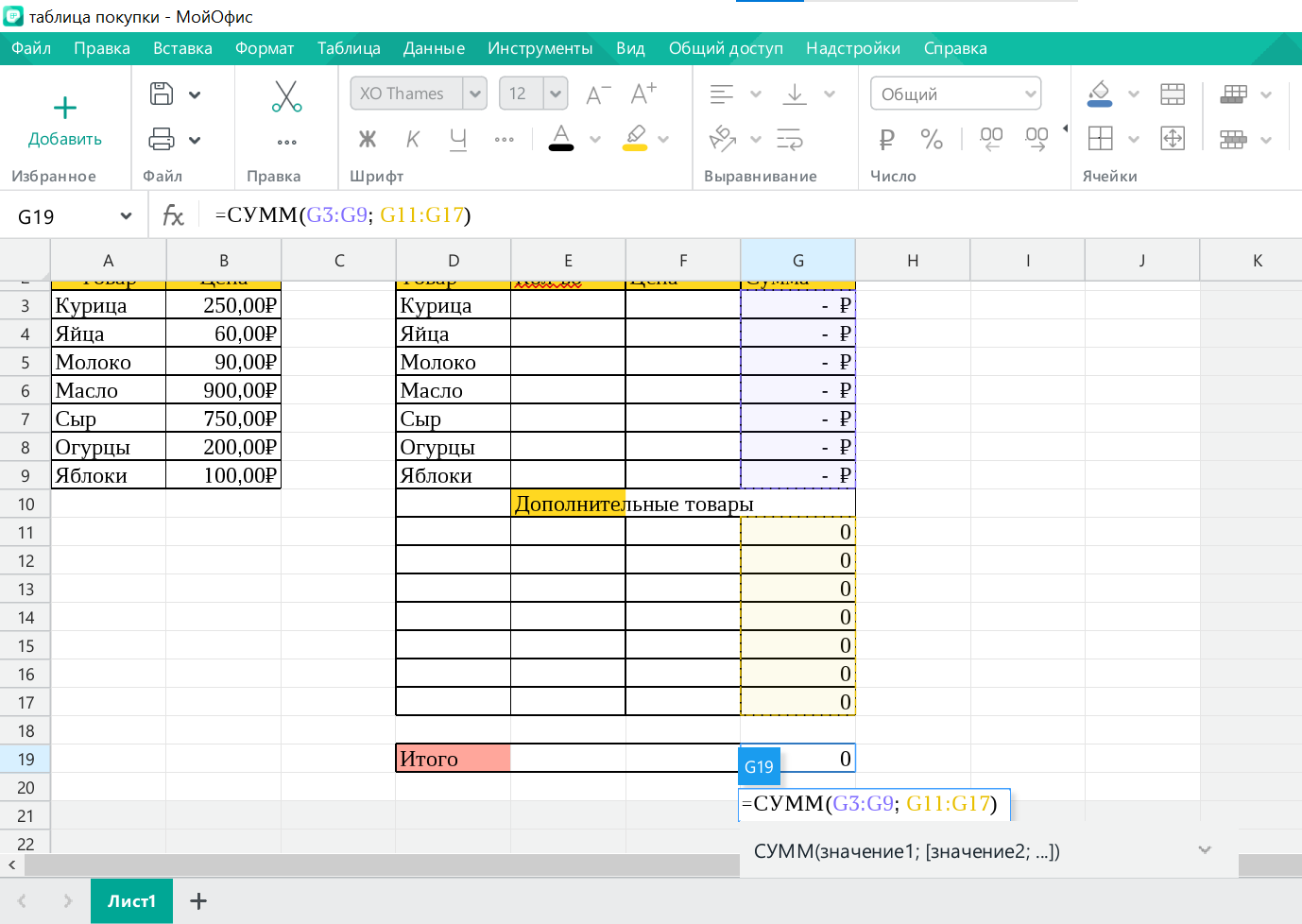
Рассчитываем итоговую сумму с помощью формулы:
=G19*1,15,
где G19 — ячейка со значением «Итого», а 1,15 — коэффициент получения для 15-процентного запаса.
Шаг 5. Используем готовую таблицу
Сформируем список товаров, которые нужно купить в ближайшие выходные. Возле «постоянных» товаров указываем только количество. Также расширяем список «дополнительными товарами» — приписываем название, количество и цену.
После заполнения ячеек получаем автоматически рассчитанную таблицу со сведенной суммой. Например, в нашем случае на покупки нужно 6065 рублей, с запасом — 6975 рублей.
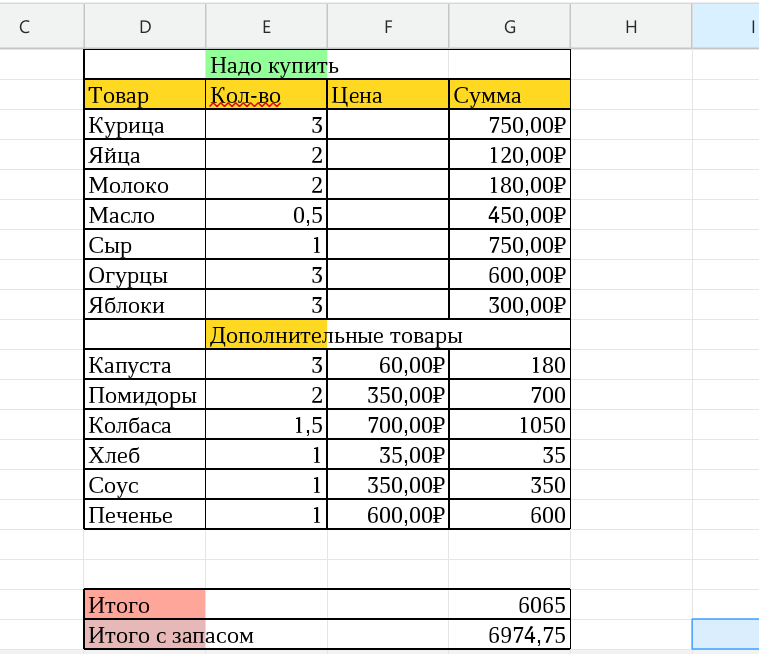
Больше лайфхаков по контролю личных финансов с помощью инструмента Таблицы ищите в материалах:
- Как вести личный бюджет в таблице и какие формулы пригодятся
- Финансовая подушка безопасности: как накопить и зачем она нужна
- Как рассчитать сколько нужно копить до своей финансовой цели
Обратите внимание, что данная статья не является финансовой рекомендацией. Публикация носит ознакомительный характер и применима только для грубых предварительных расчетов.